Criando e Editando Conexões da Origem de Dados
Para Implantações do Narrative Reporting:
Para criar uma conexão:
-
Na Página inicial do Narrative Reporting, sob o ícone Ferramentas, é possível selecionar Conexões.
Nota:
Somente a função de Administrador de Serviço pode criar e manter conexões.
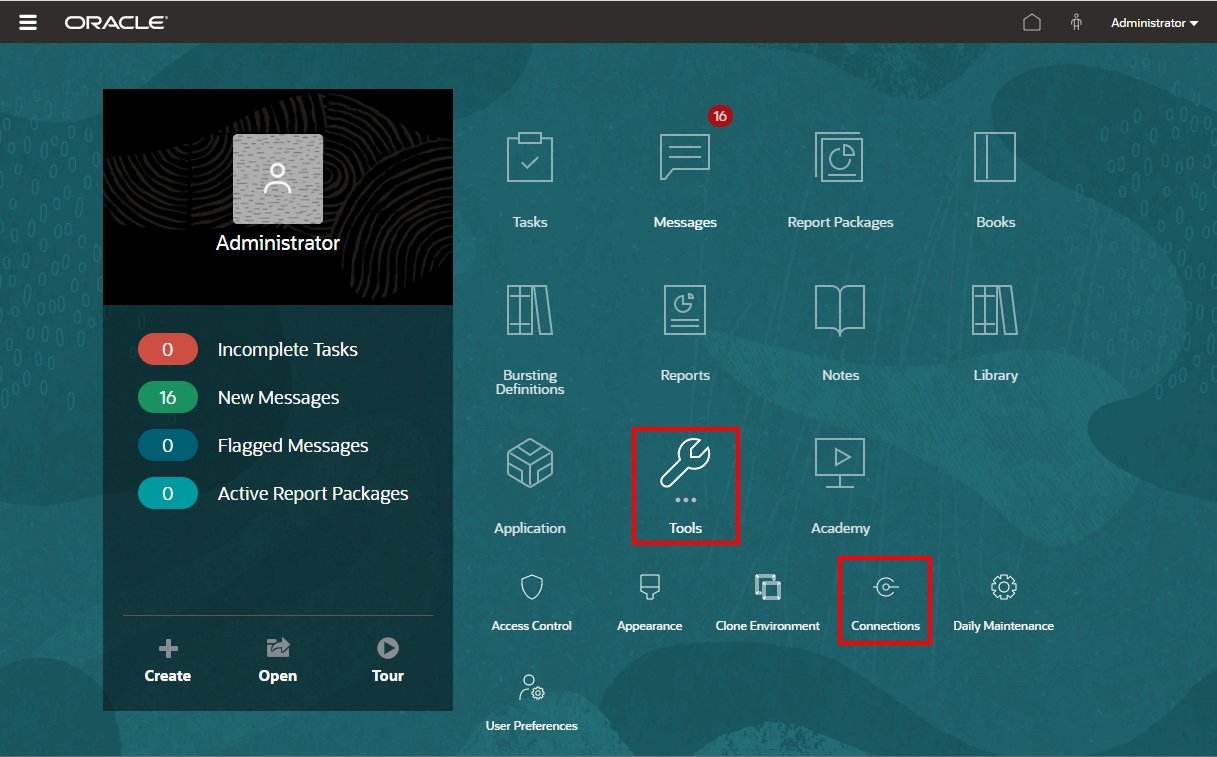
-
Em Gerenciar Conexões, clique em
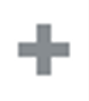 para adicionar novas conexões.
para adicionar novas conexões.
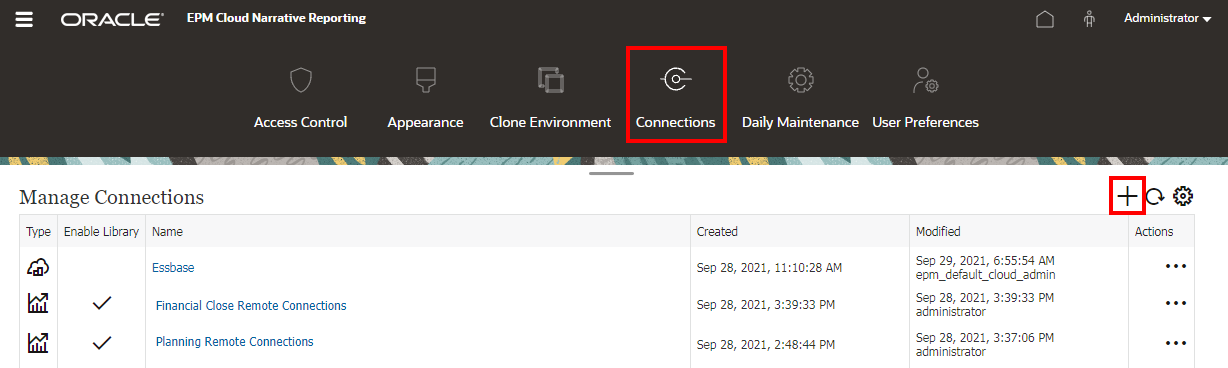
-
Em Nome, informe um identificador descritivo para a conexão, como uma combinação da origem de dados e do servidor.
-
Em Tipo, selecione o tipo de origem de dados:
-
Oracle Enterprise Performance Management Cloud, usado para:
-
Enterprise Profitability and Cost Management
-
FreeForm
-
Planning e Módulos do Planning
-
Consolidação e Fechamento Financeiro
-
Relatório de Impostos
-
-
Oracle Essbase Cloud
-
Provedor Essbase do Oracle Profitability and Cost Management Cloud
-
Provedor do Essbase do Oracle Fusion Applications
-
Oracle Essbase Analytic Provider Services (APS)
-
-
Em Nome do Servidor, informe o nome do servidor da origem de dados sem protocolo ou URL. Por exemplo, para o Oracle Fusion Cloud Enterprise Performance Management, se o URL da origem de dados for:
https://<servername>/HyperionPlanning, o nome do servidor será:<servername>. -
(Oracle Fusion Applications Essbase Provider e Oracle Essbase Analytic Provider Services (APS) apenas): em Nome do Servidor Essbase, informe o nome do servidor Essbase. Por padrão, no caso do Fusion Applications, o nome do servidor é "Essbase_FA_Cluster" e, no caso do Essbase APS, o nome do servidor é "EssbaseCluster-1".
-
Em Domínio de Identidade, informe o domínio de identidade da instância de origem de dados.
Nota:
-
Não é necessário para o Oracle Essbase Cloud, o Oracle Fusion Applications Essbase Provider ou o Oracle Essbase Analytic Provider Services (APS).
-
Para implantações do Cloud EPM no Oracle Cloud Infrastructure (OCI), esse campo deve ser deixado em branco.
-
-
Informe o ID e a Senha do Usuário administrador. O ID do Usuário administrador precisa ser uma função de Administrador de Serviço/Sistema no nível de origem de dados, função de Administrador de BI para o Fusion Applications.
Nota:
É necessário fazer log-in no Narrative Reporting com as credenciais de administrador da origem de dados para a qual deseja criar uma conexão. Por exemplo, se o administrador dos Módulos de Planejamento for PlanAdmin, será necessário fazer log-in no Narrative Reporting com as credenciais de PlanAdmin para criar uma conexão de origem de dados com a origem de dados dos Módulos de Planejamento. Informe as credenciais de ID do Usuário e Senha usadas para autenticação nativa na origem. O Single Sign-On com tecnologias de Asserção de Identidade não é suportado.
-
Clique em Testar Conexão.
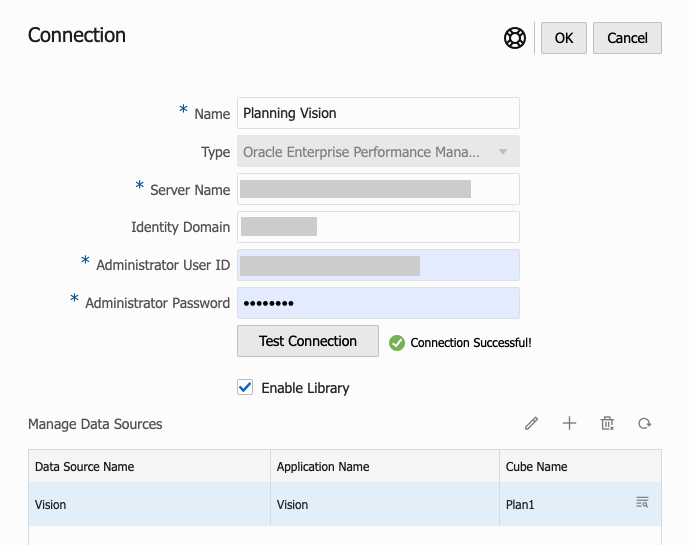
(Oracle Essbase Cloud apenas): Clique em Sim na caixa de diálogo para confiar na conexão. Essa configuração é armazenada de modo que você não precise responder a pergunta novamente.
-
Para conexões do Cloud EPM, opcionalmente, selecione Ativar Biblioteca para expor uma Biblioteca Remota.
-
Para selecionar cubos a serem adicionados como origens de dados:
-
Em Gerenciar Origens de Dados, clique em
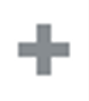 Adicionar Origens de Dados para adicionar um ou mais cubos aos quais conectar Relatórios.
Adicionar Origens de Dados para adicionar um ou mais cubos aos quais conectar Relatórios. -
Para cada cubo, informe um Nome de Origem de Dados e selecione os nomes de Aplicativo e Cubo.
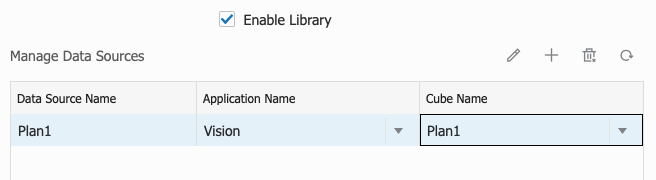
Após a seleção de um cubo, você poderá clicar em
 para visualizar a lista de dimensões.
para visualizar a lista de dimensões. -
Na barra de ferramentas Gerenciar Origens de Dados, você pode: Editar uma origem de dados existente, criar uma Nova origem de dados, Excluir uma origem de dados e Atualizar a exibição.
-
Clique em OK para adicionar a Conexão. A conexão aparecerá na lista em Gerenciar Conexões.
-
Para Editar uma Conexão:
Em Gerenciar Conexões, selecione a Conexão e, em seguida, selecione Editar no menu Ações. Quando você edita uma conexão, é possível alterar o Nome da Conexão e o Servidor, bem como os nomes de Aplicativo e Cube.
Nota:
-
Alterar o Nome da Conexão não afeta nenhum objeto de relatório que usa a conexão.
-
Alterar os nomes de Servidor, Aplicativo ou Cubo faz com que qualquer objeto de relatório que use a conexão aponte para o novo destino.
-
Por motivos de segurança, você deve reinserir as credenciais de administrador ao editar a conexão.